
Ось, ми розуміємо: ви не хочете кожен зображення, яке відображається у вашій галереї на вашому телефоні Android. Справа в тому, що існує непростий спосіб просто повідомити Галерею чи Google Фото, що ви хочете зберегти певні фотографії (або навіть папки) приватними. Але є обхідний шлях.
Перш ніж розпочати, давайте поговоримо про додатки, присвячені саме цьому: так, їх є безліч у Play Store . Але я вам зараз скажу, що ми не підемо в цьому напрямку з цим твором. Якщо вам подобаються, то неодмінно використовуйте один! Це як уникнути того, щоб речі відображалися в галереї без необхідності використання стороннього програмного забезпечення (ну, поза файловим менеджером, який, напевно, у багатьох з вас уже є).
ПОВ'ЯЗАНІ: Найкращі файлові менеджери для Android
Так, вам знадобиться файловий менеджер. Ми рекомендуємо Solid Explorer , але якщо у вас вже є такий, який вам подобається, це теж круто.
Ще одна варта уваги річ, перш ніж ми теж займемося м’ясом та картоплею. Якщо ви використовуєте Google Фото, ви хочете переконатися, що параметри резервного копіювання та синхронізації включені вимкнено . Оскільки ця річ досить швидко та ефективно створює резервні копії ваших фотографій, тому, якщо ви хочете залишити речі прихованими, вам доведеться негайно перемістити файли. Це багато клопоту, тому, мабуть, найкраще просто не робити резервне копіювання та синхронізацію вимкненими, якщо ви хочете зберегти особисті речі.
Існує кілька способів розв’язати цілу справу «приховування зображень»: ви можете створити нову папку та перемістити картинки, які ви хотіли б сховати, у вказану папку, або ви можете просто сховати всі зображення в певній папці . Наприклад, якщо ви хочете сховати зображення, скажімо, у папці "Завантаження", ви можете це зробити. В іншому випадку вам доведеться вирізати / вставити зображення в папку спеціально для прихованих файлів.
Гаразд, не дивлячись на все це, давайте зробимо це.
Перш за все: запустіть свій файловий менеджер. Знову ж таки, я використовую Solid Explorer для цього підручника, але ви можете використовувати свій улюблений, якщо у вас є. Створіть нову папку, а потім назвіть її як завгодно. У цьому прикладі ми будемо використовувати “Hidden” як назву файлу. Знаєте, щоб все було простіше. Якщо ви хочете приховати файли у певній папці, яка вже існує, пропустіть цей крок.
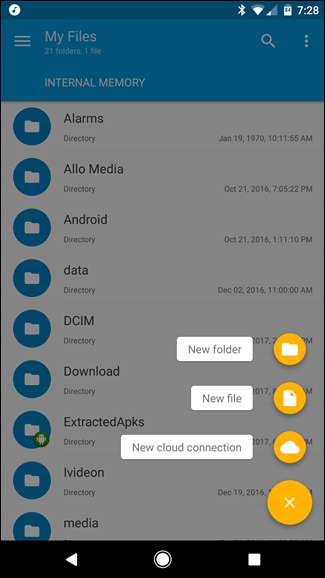
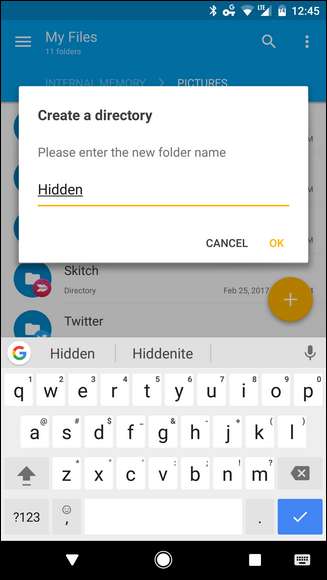
Звідти відкрийте цю нову папку (або перейдіть до наявної папки, яку хочете сховати з Галереї), а потім ще раз натисніть кнопку +. Цього разу виберіть «Новий файл». Назвіть новий файл
.Номедія
і натисніть OK. Цей файл в основному говорить програмам Галереї не сканувати цю папку на наявність медіа-файлів.
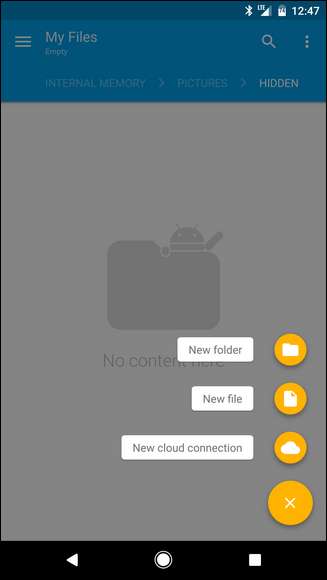
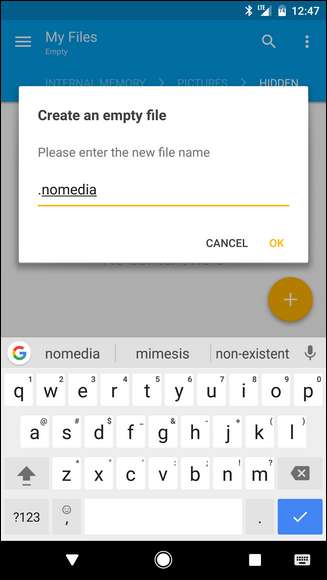
Новий файл може негайно зникнути, і це нормально - ось що мало статися. Вам доведеться сказати своєму файловому менеджеру показувати приховані файли та папки, якщо ви хочете їх побачити, які можна знайти в Solid Explorer, торкнувшись меню з трьома кнопками у верхньому правому куті, вибравши «Параметри папки», а потім перемикання поля «Показати приховані файли».
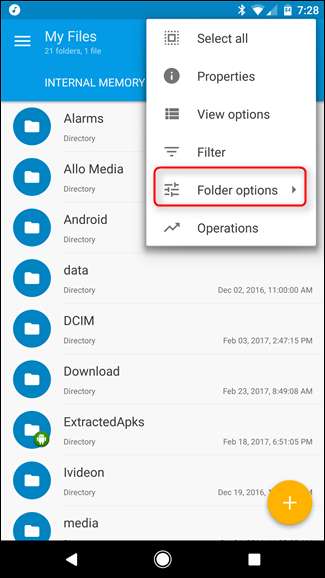
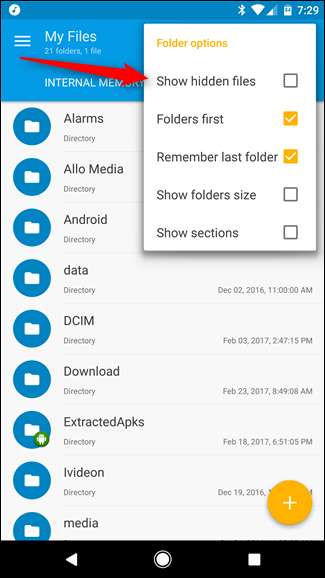
Якщо ви просто намагаєтеся приховати файли у певній папці (наприклад, „Завантаження”), ви закінчили, хоча вам доведеться перезавантажити телефон. Більше про це внизу.
Якщо ви створили певну папку і хочете перенести в неї файли, то тут Solid Explorer справді перевершує, тому що, коли ви перемикаєте телефон у альбомний режим, він показує дві папки одночасно, що робить дуже зручним вирізання та вставлення файлів із одне місце до іншого.
Спочатку перейдіть до папки, де знаходяться фотографії, які ви хочете сховати. Якщо ви шукаєте фотографії, зроблені за допомогою камери, їх можна знайти в папці DCIM> Camera. Натисніть і утримуйте файл (або файли), який ви хочете перемістити, а потім виберіть "Вирізати". Це позначається піктограмою ножиць на верхній панелі Solid.
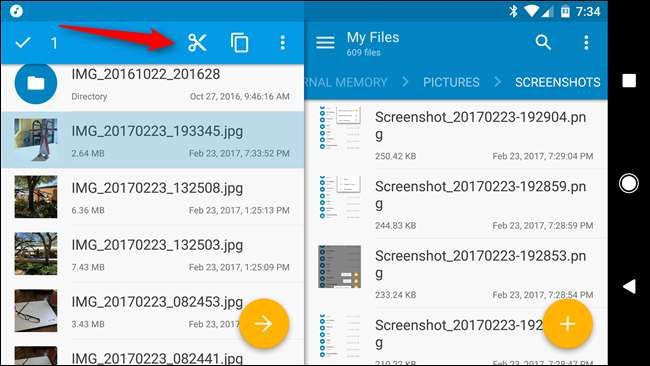
Потім просто вставте файл (и) у папку з файлом .nomedia, який ви створили раніше. У Solid, ви можете зробити це, натиснувши піктограму буфера обміну в нижньому куті.
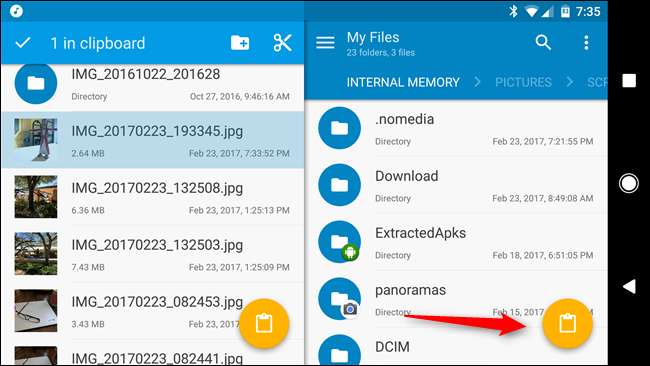
На цьому етапі ви також захочете перезавантажити телефон, оскільки сканер мультимедіа для Android потрібно буде «скинути», щоб більше не відображати файли в програмах «Галерея» та «Фотографії». По суті, перезапуск змусить сканер мультимедіа повторно відсканувати нові файли, і в цьому випадку він знайде файл “.nomedia”, який ви створили раніше, і знатиме, щоб приховати вміст цієї папки.
Бам, готово. Відтепер єдиним способом перегляду цих файлів є повернення назад у свій файловий менеджер і пошук їх. Вони не відображатимуться в жодній галереї чи додатку для фотографій.







